~作りかた~
※画像はWEBでの使用を目的として作成しています。
印刷物に使う場合
○画像の縦横をcmにして指定した方が良いでしょう。
○また、解像度は360dpiぐらいのほうが良いです。
○カラーモードはCMKYが良いでしょう。
① 新規画像を作成。タテ512pix ヨコ512pix 解像度72 カラーモードRGBで。
描画色を石壁の色にして、編集⇒塗りつぶし⇒描画色 で塗りつぶします。
今回は#FEEEB4にしました。
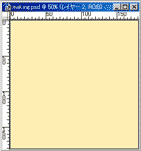
②フィルタ⇒ステクチャ⇒クラッキングを選択。
数値は適当に・・・好みで。今回は上から23,6,9にしました。
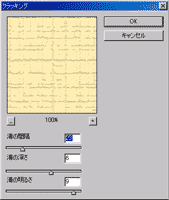
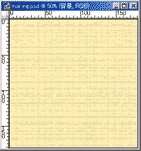
③ 新規レイヤーを作成し、壁画を書きます。
私は面倒くさがりなので、ベクトルマスクで絵を入れました。
ベクトルマスクやブラシはフリーで色々な物が手に入るので、探してみてはいかがざんしょ。
読み込みの方法は一番下に書いておきますね。
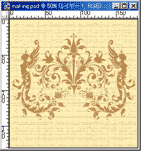
④ 壁画レイヤーのモードを「乗算」にします。
そしたら↓のようになるので、背景レイヤーと統合します。

④ 新規レイヤーを作成。
石のブロック…っつーか、枠?積みあがる石の隙間の、溝になる部分。を1~3pixぐらいの太さで作ります。
色は50%グレー。
この時、石の角にあたる部分をちょっと斜めに塗りつぶすと、石の隙間っぽさが出ます。
作んなくてもOKですけどね。
パターンとして定義して塗りつぶすって手もありますが、手積みブロック感を出したいので、私は一つずつ微妙にずらしながら貼り付けていきました。
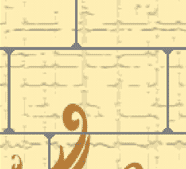
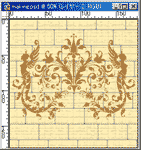
⑤ 溝レイヤーを2つ複製して「溝レイヤー2」と「溝レイヤー3」を作ります。
この二つはまだ使わないので非表示にして、溝1を選択してください。
で、描画モードを「焼きこみ(リニア)」にして、背景とレイヤーを統合します。
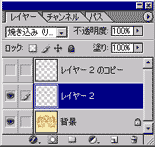
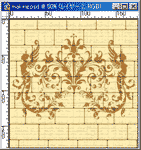
④溝2レイヤーを選択します。
選択範囲⇒選択範囲を読み込み⇒溝2レイヤーの透明部分。
選択範囲⇒選択範囲を変更⇒拡張⇒2pixぐらい。
編集⇒塗りつぶし⇒50%グレー。
選択範囲を解除。
フィルタ⇒ぼかし⇒ガウス⇒2pixぐらい。
レイヤーのモードを「輝度」にして、背景とレイヤーを統合します。
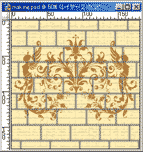
⇒モードを輝度に
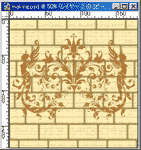
⑤溝3のレイヤーのモードを乗算にする。
フィルタ⇒ぼかし⇒ガウス⇒1pix
イメージ⇒色調補正⇒明るさを-11に。
レイヤーを統合。
完成。

ほら、超簡単。5分もかかんないっすよ。
…とか言って、最初にメイキング作ってから、再度作るのに時間が経ちすぎて、やり方忘れたのは私だけどな!!(笑)
いや、もう、マジわかんなくなって、試行錯誤。
大体は覚えてたけど、些細な差で結果が全然違うくなるしorz
まぁ、アレだ。
この作りかたで出来た結果が気に入らなかったら、レイヤーの描画モード変えるとか、各レイヤーの色を変えるとか、色々やってみてくださいな。
いじってれば結構何でも作れるもんですから。えぇ。
ブラシ等の読み込み方
例:ブラシを読み込む場合。
DLして解凍⇒フォトショ起動
↓
それぞれのブラシツールを選択
↓
画像の上で右クリックすると、右上に丸の中に右向きの▲が出るのでクリック
↓
ブラシファイルの読み込みを選択
↓
先ほどDLして解凍したファイルを選択。
これで新しいブラシ等を使う事が出来ます。
ベクトルマスクやアクションの読み込みも同様の手順です。
ファイルによってはかなり重いものもありますので、読み込むファイルは詰め込みすぎないのが良いでしょう。
入れすぎると、フォトショの動きが遅くなったり、起動にかなり時間がかかってしまいます。
私は常に終了する前、各ツールに読み込んでいるやつを「初期化」しておきます。
そうすると、起動もラクラク。使う時にブラシ等を読み込んで、使い終わったら初期化。また使う時読み込み。
という事をしています。
手間はかかりますが、PCをスムーズに動かすには楽です。
また、PCに読み込むフォントが多すぎても、フォトショの起動に時間がかかるようになります。
まぁ、フォトショに限らず、フォントは入れすぎるとPCの起動や作動が遅れますけどね。
なので、フォントの方も、使う時だけインストールして、使わない時は消してます。
あと、DLしたブラシ等の中には、フォトショのバージョンによっては対応していないものもありますのでご注意を。
PR


